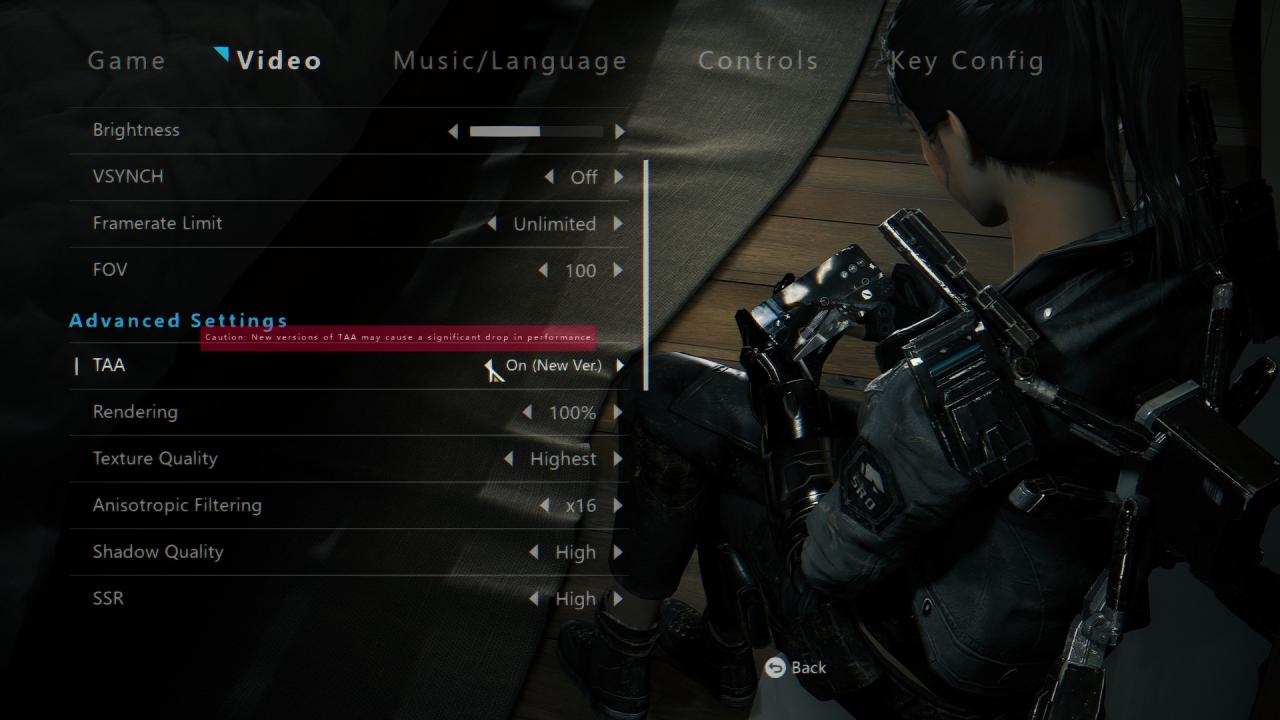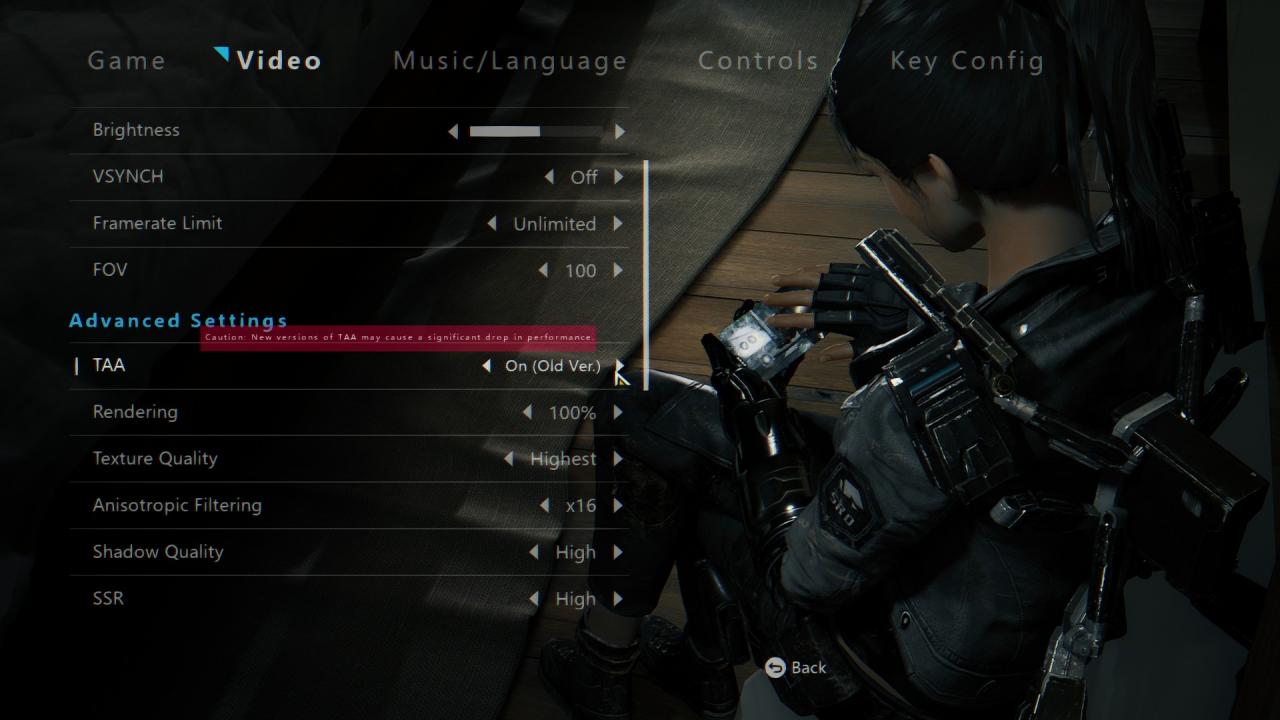Configurazione di ReShade per iniettare il livellamento del bordo SMAA nel gioco perché questi titoli UE4 hanno implementazioni davvero scadenti fuori dagli schemi; TAA o FXAA di solito sono troppo sfocati. SMAA può lisciare meglio di FXAA mentre diventa più nitido. Non smusserà i bordi come TAA, ma la chiarezza è il compromesso senza campionare dimezzando il framerate.
È anche uno shader di aberrazione cromatica perché penso che sia più evidente nel gioco. Copre più bordi. Questo può essere disabilitato. Lo shader di nitidezza compensa la sfocatura SMAA e fa in modo che l'immagine sia alla pari se l'AA integrato è disabilitato.
Leggi il resto della guida per installare la mod e disabilitare l'AA integrato.
C:\Utenti\(nome utente)\AppData\Local\BrightMemoryInfinite\Saved\Config\WindowsNoEditor
Passa a questa directory.
Motore.ini; apri questo
Below '[WindowsApplication.Accessibility] StickyKeysHotkey=False ToggleKeysHotkey=True FilterKeysHotkey=True StickyKeysConfirmation=True ToggleKeysConfirmation=True FilterKeysConfirmation=True" Press spacebar once or twice, and paste this section and it's lines [SystemSettings] sg.AntiAliasingQuality=0 r.PostProcessAAQuality=0 r.DepthOfFieldQuality=0 Also disables awful UE4 depth of field for max clarity. r.LensFlareQuality=3 r.EyeAdaptationQuality=2 r.BloomQuality=5 r.CompositeDynamicLights=FALSE r.FloatingPointRenderTargets=True r.MaxWholeSceneDominantShadowResolution=1024 r.ShadowTexelsPerPixel=16.000000 r.bEnableVSMShadows=true r.bEnableForegroundShadowsOnWorld=True r.bEnableForegroundSelfShadowing=TRUE r.bAllowWholeSceneDominantShadows=True r.StaticDecals=True r.DynamicDecals=True r.DynamicLights=True r.DynamicShadows=True r.bAllowLightShafts=True r.ReflectionEnvironment=2 r.ReflectionEnvironmentBeginMixingRoughness=0.1 r.ReflectionEnvironmentEndMixingRoughness=0.3 r.ReflectionEnvironmentLightmapMixBasedOnRoughness=1 r.ReflectionEnvironmentLightmapMixLargestWeight=1000
Questi possono essere incollati nella stessa sezione per una migliore illuminazione, ombre, riflessi. Ho una guida per la vecchia ver. di gioco che li ha più in dettaglio. Prima o poi ne farò uno per questo gioco.
GameUserSettings.ini; aprire
La sezione "[Gruppi di scalabilità]"
sg.AntiAliasingQuality = 0
La qualità dell'antialiasing deve essere impostata su 0.
Se hai ancora la profondità di campo nel gioco, potresti dover impostare questa opzione su 0
sg.PostProcessQuality=3
Scaricare
https://www.mediafire.com/file/f8a7eq57tdrgw5n/Bright_Memory_Infinite_ReShade_SMAA_CA.rar/file
C:\Programmi (x86)\Steam\steamapps\common\BrightMemoryInfinite\BrightMemoryInfinite\Binaries\Win64
Directory di installazione predefinita.
Se installato altrove, è necessario modificare ReShade.ini per riflettere questo.
EffectSearchPaths=C:\Programmi (x86)\Steam\SteamApps\common\BrightMemoryInfinite\BrightMemoryInfinite\Binaries\Win64\reshade
PresetPath=C:\Programmi (x86)\Steam\SteamApps\common\BrightMemoryInfinite\BrightMemoryInfinite\Binaries\Win64\BM.ini
TextureSearchPaths=C:\Programmi (x86)\Steam\SteamApps\common\BrightMemoryInfinite\BrightMemoryInfinite\Binaries\Win64\reshade-shaders\Textures
Queste righe.
Se il preset fa andare in crash il tuo gioco, devi scaricare l'ultimo programma di installazione di ReShade e "aggiornare la configurazione esistente". Salta per scaricare gli effetti. Genererà una nuova .DLL.
Schermi
Altre guide:
- Bright Memory Infinite: Posizioni dei reliquiari
- Bright Memory Infinite: 100% Guida ai risultati
- Bright Memory Infinite: come cambiare la lingua in inglese